Velkommen til denne Google Sheets-vejledning! I denne guide har du mulighed for at lære de grundlæggende elementer og brugergrænsefladen af Google Ark at kende. Vi vil sammen navigere gennem de forskellige funktioner og introducere dig til de vigtigste værktøjer og deres anvendelse. Uanset om du er begynder eller ønsker at opfriske dine færdigheder, er denne guide designet til at hjælpe dig med at arbejde mere effektivt med Google Ark.
Vigtigste erkendelser
- Google Ark's brugergrænseflade ligner Microsoft Excel's.
- Du kan nemt navngive og gemme dokumenter i Google Drev.
- Navigationen mellem forskellige regneark er intuitiv og tilpasselig.
- Du kan arbejde med formler og formatere celler på forskellige måder.
Trin for trin vejledning
Oprettelse af et nyt dokument
Når du åbner Google Ark, ser du et tomt regneark, der endnu ikke er navngivet. For at få et overblik over dit arbejde, anbefaler jeg dig at give dit nye dokument et navn med det samme. Klik på titlen, der normalt er "Unavngivet ark", og skriv et nyt navn, f.eks. "Mit første Google Ark". Du har også mulighed for at markere dokumentet som favorit, hvilket er nyttigt, hvis du vil gemme mange filer.
Automatisk lagring
En stor fordel ved Google Ark er den automatiske lagring. Du behøver ikke bekymre dig om at gemme dit dokument manuelt - alt sker i baggrunden. Du kan dog også manuelt bruge indstillingerne for at downloade eller flytte dokumentet under "Fil".
Tilføj og dupliker regneark
Du er nu i dit første regneark, som du kan fortsætte med. Hvis du har brug for et nyt regneark, skal du blot klikke på "+" -symbolet i bunden. Vil du duplikere et eksisterende regneark? Det kan du gøre nemt ved at højreklikke på fanebladet for arket og derefter klikke på "Dupliker". Så får du en identisk kopi, som du kan tilpasse efter behov.
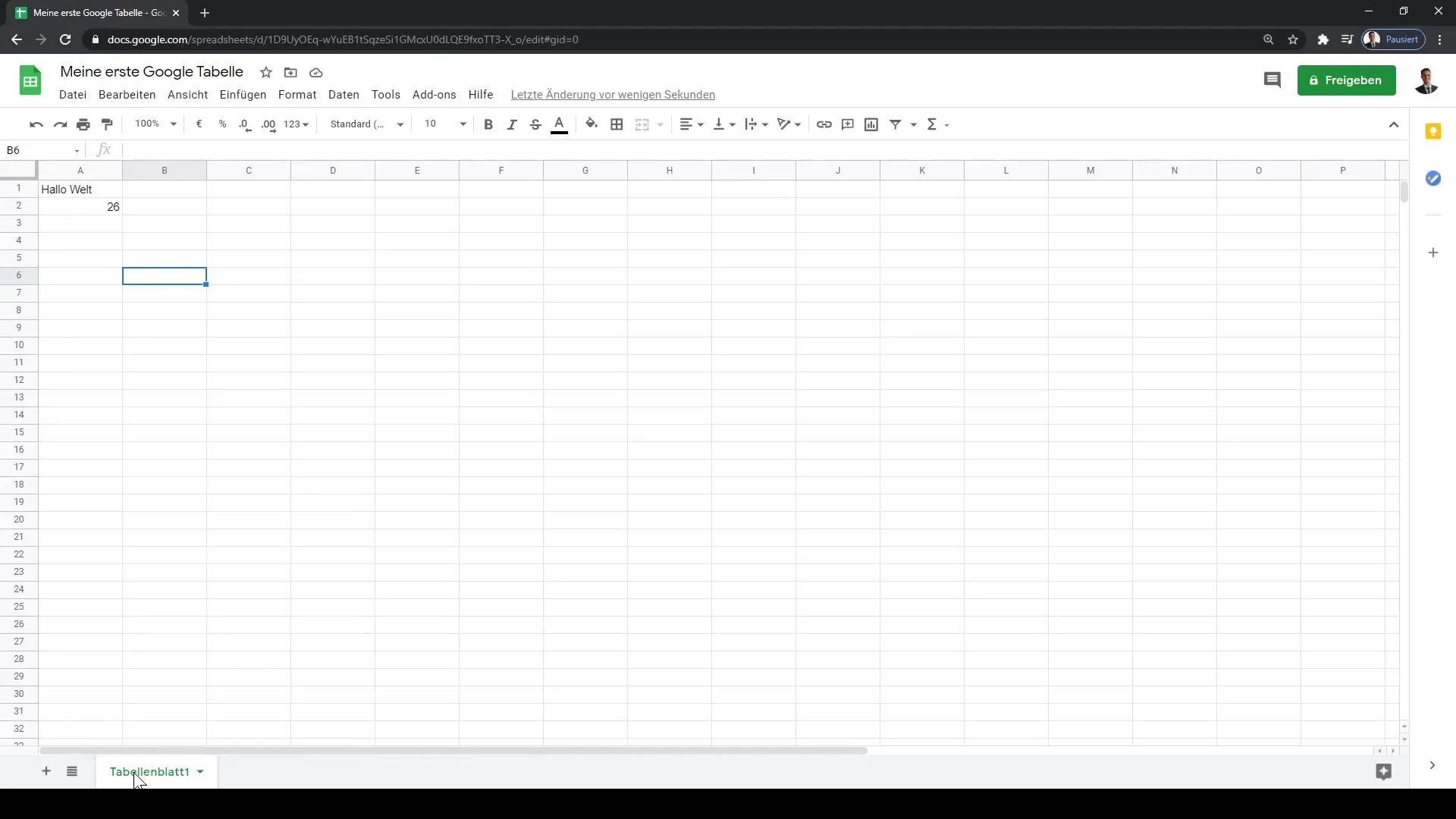
Tilpas regneark
Hvert regneark kan tilpasses individuelt. Du kan trække og slippe det til den ønskede position eller ændre fanens farve ved at højreklikke på fanen og vælge en ny farve. Dette hjælper med at opretholde overblikket, især når du har flere ark i et dokument.
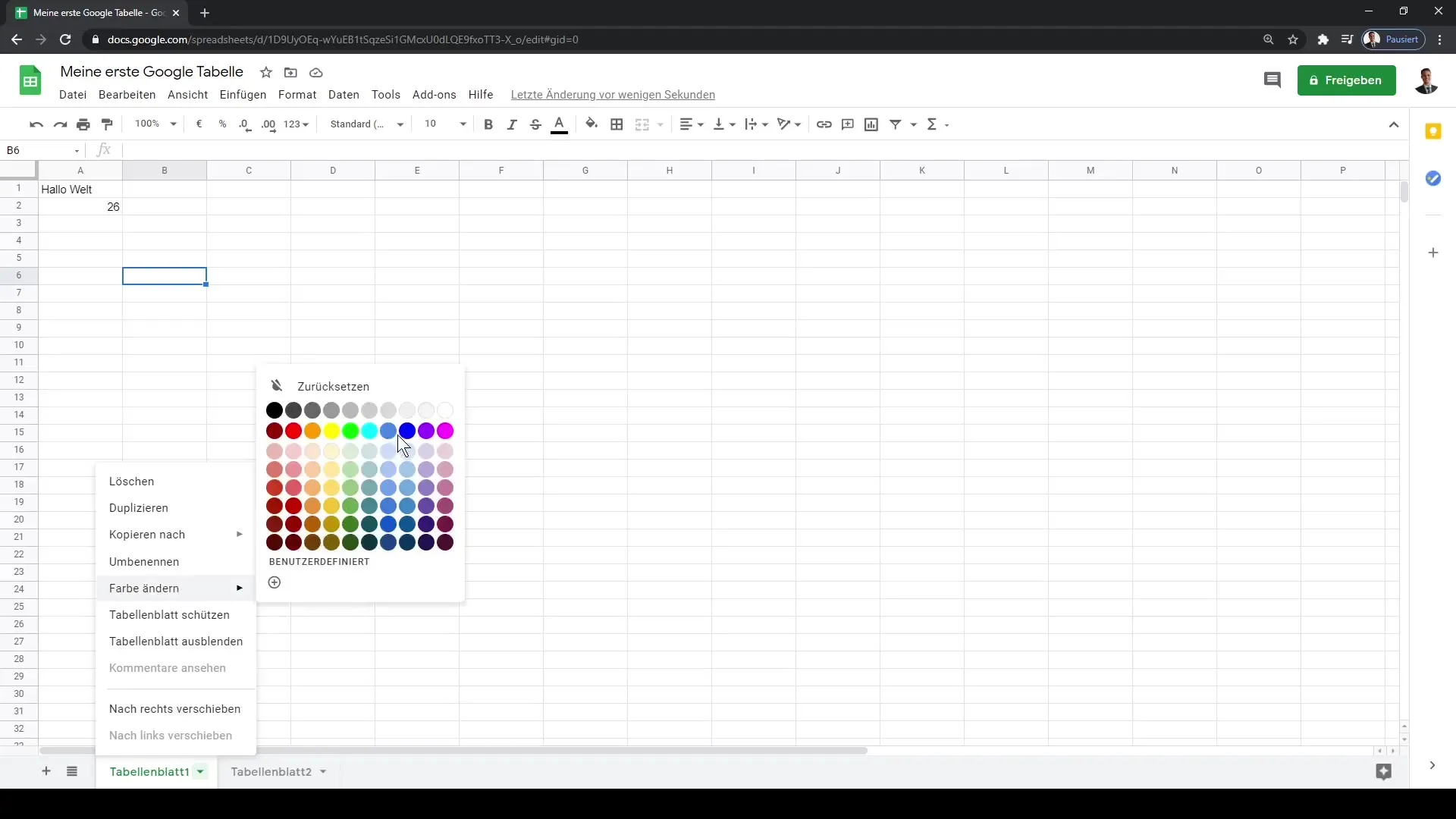
Arbejde med celler
Celler er de grundlæggende byggesten i et regneark og består af kolonner (bogstaver) og rækker (tal). Hver celle har sin egen adresse, f.eks. A1 eller B2. Du kan indtaste data i disse celler ved blot at vælge en celle og skrive. For at kopiere noget markerer du en celle, trykker "Ctrl + C" for at kopiere og "Ctrl + V" for at indsætte det på det ønskede sted.
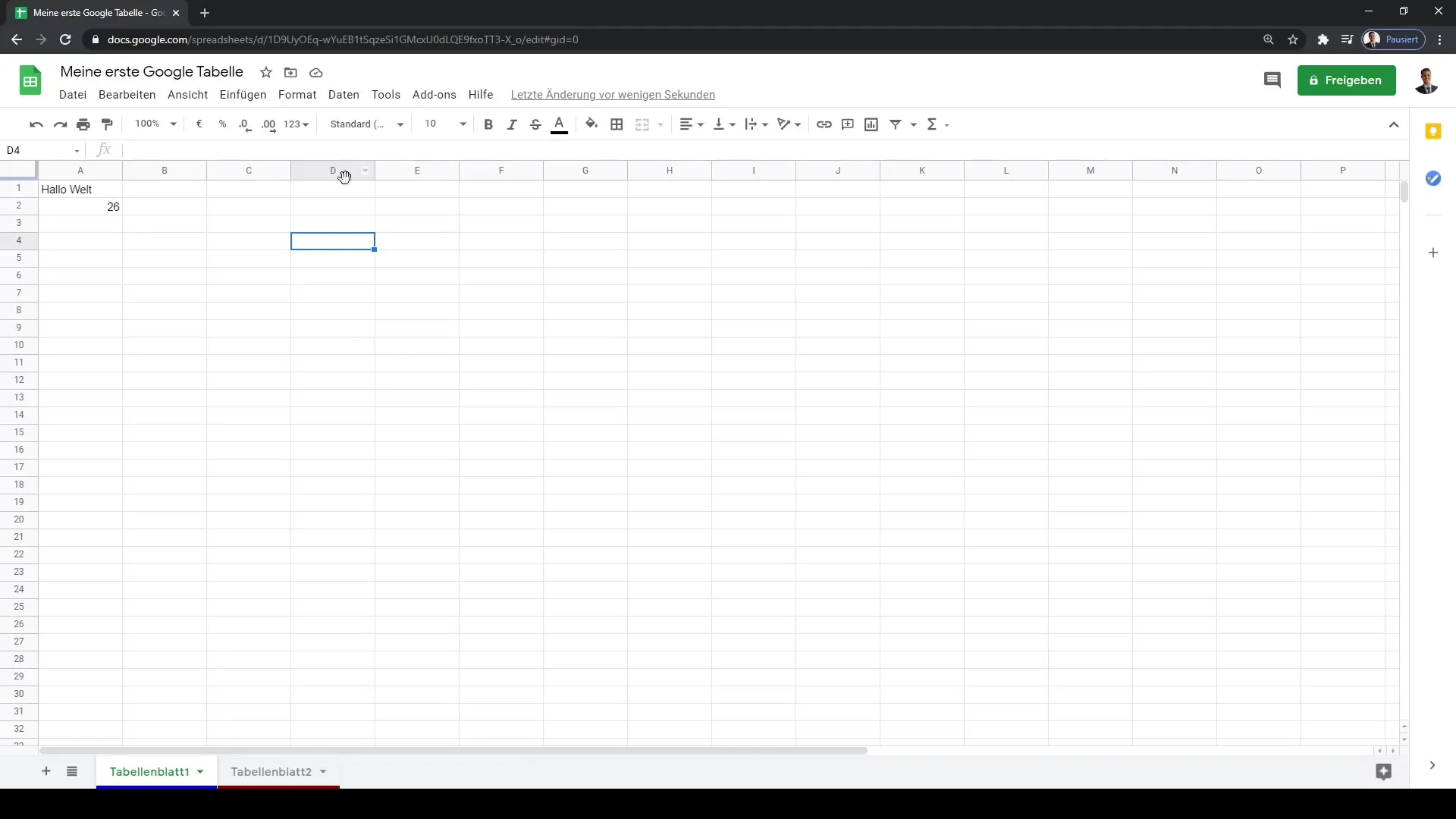
Brug af formler
Google Ark giver dig også mulighed for at arbejde med formler. Det starter altid med et lighedstegn (=). For eksempel kan du lave en simpel addition ved at indtaste "=54 + 26" i en celle. Resultatet vises straks. Dette åbner op for mange muligheder for at udføre komplekse beregninger.
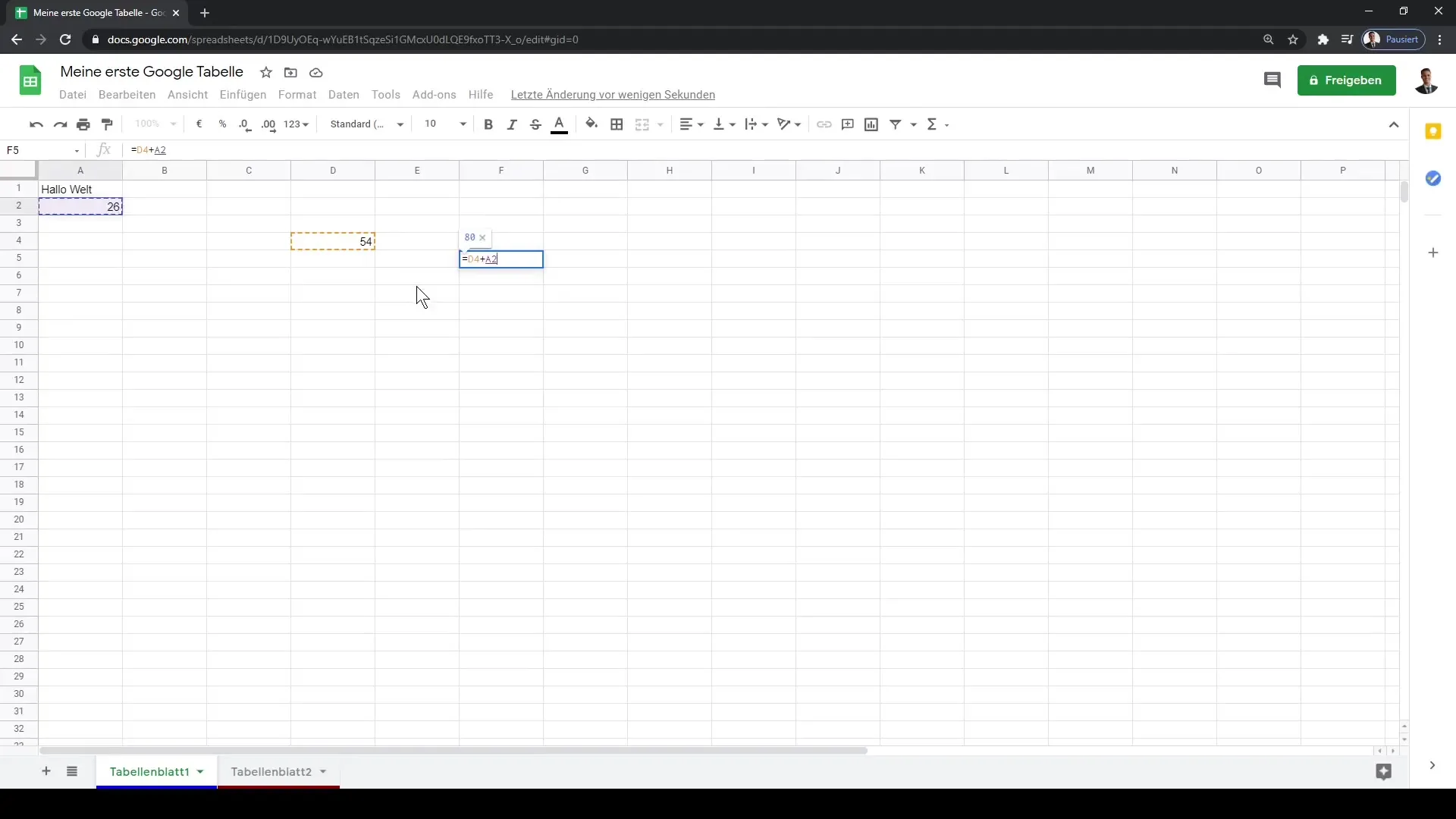
Formatering af celler
Når du har indtastet data, kan du tilpasse udseendet af disse celler. I den øverste menulinje finder du adskillige formateringsmuligheder. Du kan gøre tekst fed eller kursiv, ændre skriftfarven eller vælge baggrunden. På denne måde kan du gøre dine data visuelt mere tiltrækkende, hvilket især er vigtigt ved præsentationer eller rapporter.

Fortryd og gentag handlinger
Hvis du laver en fejl eller vil fortryde en ændring, har Google Ark praktiske funktioner til det. Du kan bruge fortryd-muligheden øverst til venstre eller blot trykke "Ctrl + Z". For at genoprette et skridt, tryk "Ctrl + Y". Disse genveje gør redigering og tilpasning af dine data meget lettere.
Oversigt
I denne vejledning har du lært de væsentlige funktioner i brugergrænsefladen i Google Ark. Startende med oprettelse og tilpasning af dokumenter, tilføjelse og håndtering af regneark, og mulighederne for dataredigering og -formatering. Med disse grundlæggende færdigheder er du godt rustet til effektivt og kreativt at arbejde med Google Ark.
Hyppige spørgsmål
Hvordan gemmer jeg min Google Ark?Google Ark gemmer automatisk dine dokumenter i Google Drev.
Kan jeg gemme min Google Ark på min computer?Ja, du kan downloade dokumentet under "File" og gemme det som en Excel-fil.
Hvordan tilføjer jeg et nyt regneark?Klik bare på "+"-symbolet i bunden af vinduet.
Kan jeg også bruge formler i Google Ark?Ja, du kan indtaste formler i celler, der starter med et lighedstegn (=).
Hvordan kan jeg gøre en celle fed?Marker cellen og brug formateringsmulighederne i den øverste menulinje.


